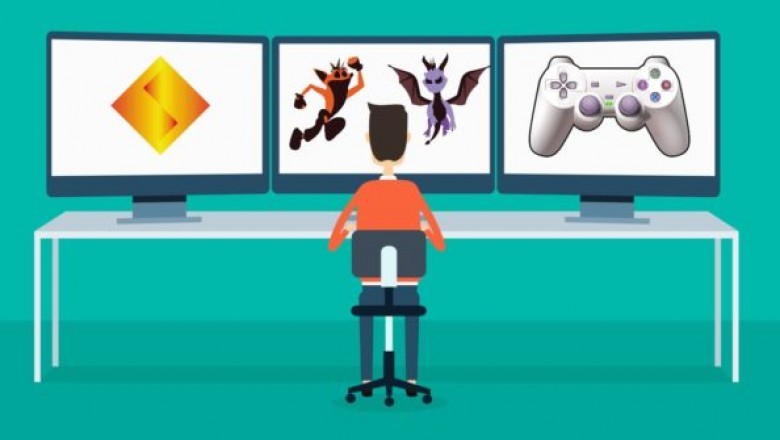PSX veya PS1 olarak da bilinen orijinal PlayStation, inanılmaz bir oyun dizisine sahiptir. PS1 çok eski olmasına rağmen, oyunları hala oynamak için çok eğlenceli. En sevdiğiniz PS1 oyunları artık mevcut olmasa da, bu oyunları yine de PC’nizde oynayabilirsiniz.
PlayStation 1 emülatörü, en sevdiğiniz PS1 oyunlarını hayata tekrar döndürebilir. Tek ihtiyacınız olan bir emülatör, bir PS1 BIOS ve eski PS1 oyunlarınız. PC’nizde PlayStation One (PS1) oyunlarını nasıl oynayacağınızı aşağıda açıkladık.
En İyi PS1 Emülatörü Nedir?
Emülatör, bilgisayarınıza yüklediğiniz bir yazılım türüdür. Farklı bir platformdaki yazılımı bilgisayarınızda tekrar çalıştırmanıza olanak sağlar. Emülatörler çeşitli donanım ve platform türleri için mevcuttur.
Kısacası oyun emülatörü, orijinal konsola ihtiyaç duymadan, Commodore 64’ten arcade oyun kabinine, Nintendo 64’ten PlayStation 1’e kadar her şeyi oynamanıza izin veren bir oyun konsolu üretir.
İnternette çok sayıda PS1 emülatörü var. Ancak, ePSXe performans, kararlılık ve ek özellikler için en iyi seçenek olmaya devam ediyor. Güncellemeler yavaş yayınlansa da ePSXe’nin on yıldan fazla bir süredir geliştiriliyor. Bu da eski PS1 oyunlarınızı bir kez daha oynamaya başlamak için harika bir seçenek yaratıyor.
Önce ePSXe’i nasıl kuracağınızla başlayalım.
EPSXe Nasıl İndirilir?
İlk önce ePSXe’nin en son sürümünü indirmeniz gerekiyor.
Windows’a ePSXe (Ücretsiz) indirmek için tıklayın.
EPSXe için kurulum işlemi gerekmiyor. Dosyaları arşivden çıkarın ve aynı klasörden ePSXe’yi çalıştırın.
EPSXe indirmesine sağ tıklayın, ZIP programınızı seçin ve çıkarın.
EPSXe uygulamasını ilk kez çalıştırdığınızda, ek dosyalar çıkarmanızı isteyen bir iletişim kutusu ile karşılaşabilirsiniz. Dosyaları çıkarın, sonra ePSXe’yi çalıştırın.
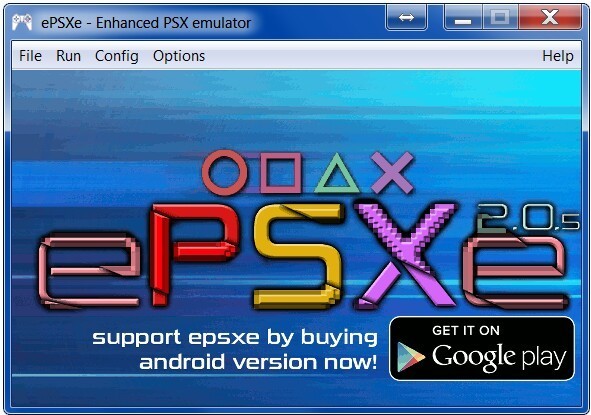
ePSXe BIOS Yapılandırması
EPSXe emülatöründe bir PS1 oyunu oynamadan önce tamamlamanız gereken birkaç adım var. Bunun için önce bir PlayStation 1 BIOS’una ihtiyacınız var.
BIOS, bilgisayarınızı önyüklediğinizde başlayan ve genellikle PC’nizle ilişkilendirilen düşük düzeyli bir yazılımdır. PlayStation 1’inizin kullandığı BIOS, bilgisayarınızın kullandığı BIOS’tan biraz farklıdır. PS1 BIOS’unuz, sürüm, üretim bölgesi ve daha fazlası gibi PlayStation 1 donanımınızla ilgili bilgiler içerir.
ePSXe, uygun bir PS1 BIOS olmadan çalışmaz. PlayStation 1 BIOS, coğrafi bölgesine (Avrupa, Kuzey Amerika, Japonya ve benzeri) bağlı olarak hangi oyunları oynayabileceğinizi de belirler. Simüle edilmiş PS1 BIOS dosyaları var, ancak gerçek BIOS kadar iyi çalışmıyorlar.
Yasal Uyarı: Çevrimiçi olarak kullanılabilir PS1 BIOS dosyaları olsa da, BIOS dosyalarını edinmenin tek yasal yöntemi BIOS’u mevcut PS1’inizden kopyalamaktır. PS1 BIOS’unuzu nasıl kopyalayacağınızı tam olarak anlamak için aşağıdaki videoyu izleyin. Bu sayede PS1 BIOS’unuzu kendi sorumluluğunuzda çıkarabilirsiniz.
PC’de Playstation 2 Oyunları Nasıl Oynanır?
PS1 BIOS’unuzu kopyaladıktan sonra, arşivi kopyalayıp BIOS dizinine yapıştırmanız gerekir. BIOS dizinini ePSXe klasöründe bulabilirsiniz. EPSXe BIOS klasörünüzün konumu, emülatörü çıkardığınız yere bağlıdır. Örneğin, ePSXe BIOS klasörü: C:Kullanıcılarkullanıcı_adıİndirilenlerePSXe205bios.
BIOS arşivini doğru klasöre yapıştırdıktan sonra, içeriği çıkarmanız gerekir. Emülatör ZIP dosyasını okuyamaz, sadece içeriğini okuyabilir.
EPSXe Nasıl Kurulur
BIOS yerleştirildikten sonra ePSXe kurulumuna devam edebilirsiniz.
ePSXe Grafik Yapılandırması
Önce farklı grafik seçeneklerini ve ePSXe geliştirme ekibinin önerilerini gösteren bir menüye geleceksiniz. AMD veya Nvidia grafik kartınız varsa, Pete’s OpenGL2 GPU core 2.0.0 seçeneğini seçin ve Config’e tıklayın.
Burada yapılandırabileceğiniz birçok grafik seçeneği var. Zaman içinde, ayarları daha yakından inceledikçe bunları düzenleyebilirsiniz. EPSXe deneyiminizi nasıl değiştireceğiniz grafik kartınıza bağlıdır.
Çoğu modern bilgisayar, 33.0MHz CPU (orijinal megahertz – 90’ların başında), 2MB RAM ve 1MB VRAM olan orijinal PS1’in yeteneklerini geride bırakıyor. Bu, ortalama PC’nizin ePSXe grafik yapılandırma seçeneklerinin tüm performansından yararlanabileceği anlamına geliyor.
Önce oynamak istediğiniz PlayStation 1 oyununu çalıştırmanızı ve daha sonra grafik ayarlamalar yapmanızı öneririz.
Şu anda yapabileceğiniz kolay bir grafik ayarlama seçeneği var. Yapılandırma seçeneklerinin sağ alt köşesinde varsayılan seçenekler bulunur. Fast veya Nice grafikler seçebilirsiniz. Nice grafikler seçtikten sonra şöyle bir yapılandırma alırsınız:
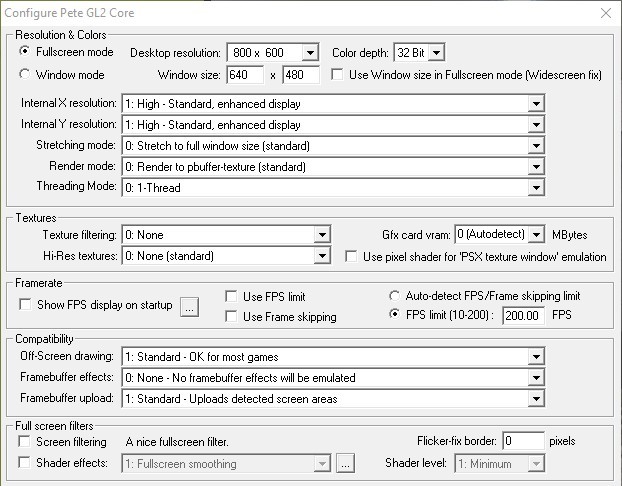
Basic ve Nice grafikler arasındaki fark, oyun yükleme ekranlarında bile fark edilir. Örneğin, varsayılan ePSXe grafik ayarlarını kullanan Crash Bandicoot için yükleme ekranı:
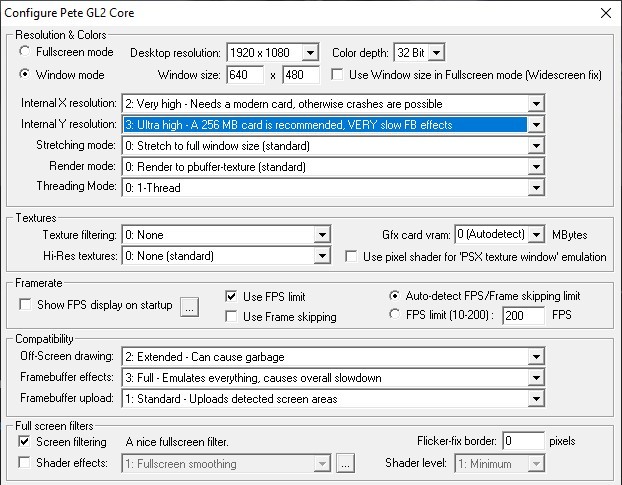
Ve Nice grafik seçeneklerini kullanarak aynı Crash Bandicoot yükleme ekranı:
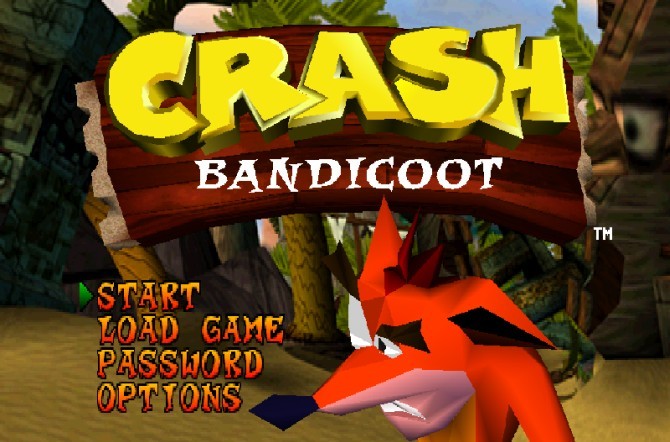
Logo, menü yazısı, arka plan ve oyun karakterinin ikinci görüntüde çok daha pürüzsüz olduğunu görebilirsiniz.
ePSXe Ses, Sürücü ve Kontrolcü Yapılandırması
Şimdi ses yapılandırmasına geçelim. EPSXe çoğu PS1 oyun sesini iyi işlediğinden bunu varsayılan seçenek olarak bırakmak en iyi seçimdir.
Sıradaki CD-ROM eklentisi. Windows 10 kullanıyorsanız, ePSXe CDR WNT / W2K core 2.0.0‘ı seçin, ardından devam edin.
Son olarak kontrolcülerinizi ePSXe ile kullanmak üzere ayarlayabilirsiniz. ePSXe, birkaç kontrolcüyü destekler. Giriş türünüzü seçmek için sağ üst köşedeki açılır menüyü tıklayın. Klavye, klavye ve fare, doğrudan giriş ve XInput arasında seçim yapabilirsiniz.
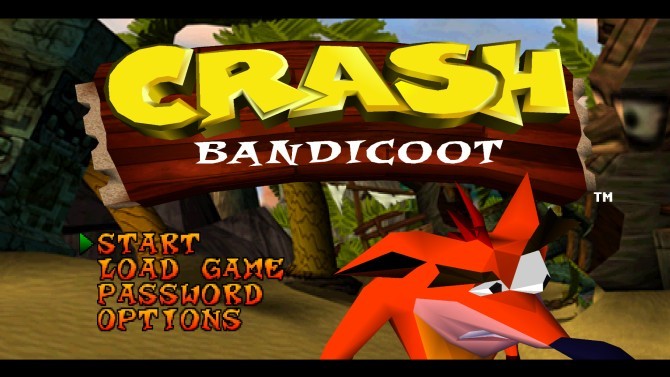
Xbox 360 veya Xbox One oyun kontrolcüsü kullanıyorsanız XInput’u seçin. Bu seçenek oyun kumandanızı otomatik olarak eşler ve oyununuz hatasız olarak çalışır.
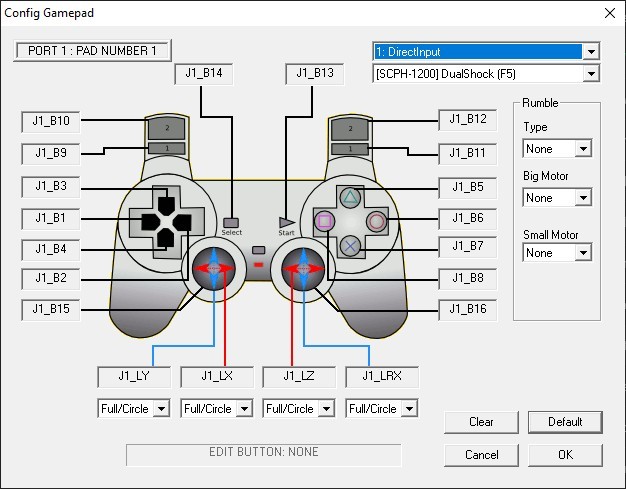
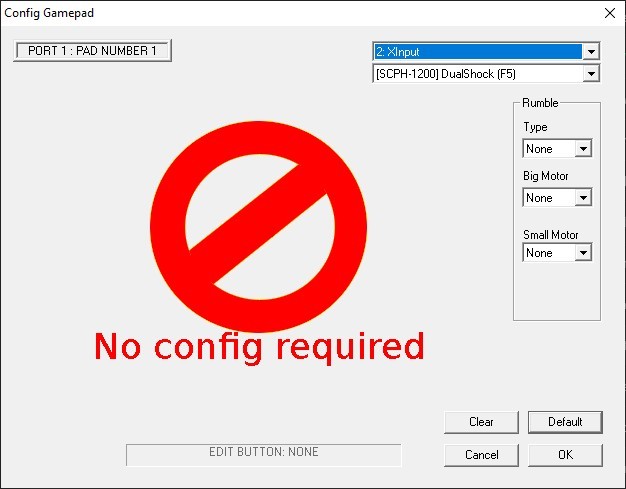
PS1 Oyunlarını Windows 10’a Getirmek
Artık ePSXe hazır. En sevdiğiniz PS1 oyunlarını seçebilir ve onları çalıştırabilirsiniz. PlayStation 1 oyunları çevrimiçi ve ücretsiz olarak mevcuttur. Ancak, biz yazımızda sizden bu oyunları bulmanıza yardımcı olamayacağız. Sahip olmadığınız oyunlar için veri dosyaları indirmek korsana girer.
ePSXe, BIN, ISO, CUE, IMG, CD ve diğer birkaç uzantıyı kullanan dosyaları çalıştırabilir. Bu dosyalar PS1 oyun verilerini içeren disk görüntüleri ile ilgilidir. Orijinal PS1 oyunlarınızı bir DVD’yi bilgisayarınıza kopyalayabilirsiniz. Ancak, çıktı dosyasının bir ISO (veya ePSXe’nin kabul ettiği diğer PS1 oyun dosyası biçimlerinden biri) olduğundan emin olmalısınız, aksi takdirde PS1 oyununuz yüklenmez.
PS1 ISO’nuzu hazırladıktan sonra ePSXe’ye yükleyebilirsiniz. File> Run ISO’ya basın, ardından PS1 oyun konumuna göz atın. PS1 oyun dosyasını seçin, yüklemeye başlayacaktır. İşte bu kadar. Artık PC’nizde bir PS1 oyunu oynayabilirsiniz.
EPSXe Kullanımı Hakkında İpuçları
Artık, karar verdiğiniz kontrol şemasını kullanarak PS1 oyunlarınızı oynayabilirsiniz. Ancak, ePSXe deneyiminizin sorunsuz çalışmasına yardımcı olacak birkaç ipucunu sizlere sunmak istiyoruz.
- EPSXe emülatöründen çıkmak için ESC tuşuna basın. Ana ePSXe ekranına döneceksiniz. Ana ekrandan, emülatör ayarlarını, kontrolcü ayarlarını ve çok daha fazlasını değiştirebilirsiniz. Oyuna geri dönmek için Run> Continue seçeneklerini uygulayın.
- Oyunları ana menüden kaydedebilir ve yükleyebilirsiniz. Run menüsüne gidin, ardından ne yapmak istediğinize bağlı olarak Save State veya Load State seçeneklerini seçin. ePSXe ayrıca oyununuzda bir kayıt dosyası oluşturabilmeniz için PlayStation 1 hafıza kartlarını da taklit eder.
- Oynadığınız oyunda birden fazla disk varsa (Final Fantasy 7 gibi) File> Change Disc kullanarak bir sonraki diske geçip bu diski yükleyebilirsiniz.
- Yerel çok oyunculu mod mevcuttur. Her kişinin bir kontrolcüye sahip olduğundan emin olmak için gamepad ve klavyenizden oluşan bir kombinasyon kullanabilirsiniz. ePSXe ayrıca aynı oyunda dört adede kadar yerel oyuncuya izin veren Multitap’ı simüle eder.
EPSXe ve PS1 oyunlarınızı eklentilerle geliştirebilirsiniz. Eklentilerin kurulumunda ve oyunları oynamak istediğinizde hangilerinin en iyi şekilde çalıştığını anlamak zaman alacaktır.